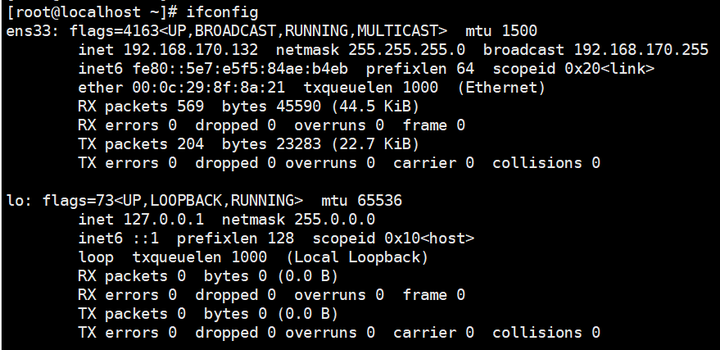CentOS(Community Enterprise Operating System,中文意思是:社区企业操作系统)是Linux发行版之一,来自于Red Hat Enterprise Linux依照开放源代码规定释出的源代码所编译而成。出自同样的源代码,而且在RHEL的基础上修改了不少已知的Bug,具有免费和高稳定性两大特点,被国内许多企业广泛使用。
本文详细介绍通在VMware虚拟机上安装CentOS7.6操作系统的步骤。通过在本地PC机上安装VMware创建虚拟机,然后在虚拟机上安装CentOS7.6操作系统作为部署测试软件的环境。
演示环境:Windows + VMware + CentOS 7.6
1. 下载VMware Workstation并且安装在本地的PC机上(可以安装在个人电脑上练习)
VMware官网链接:
VMware – Official Sitewww.vmware.comwww.vmware.com

2. 在VMware上完成CentOS 7.6虚拟机的创建
a) 新建虚拟机环境
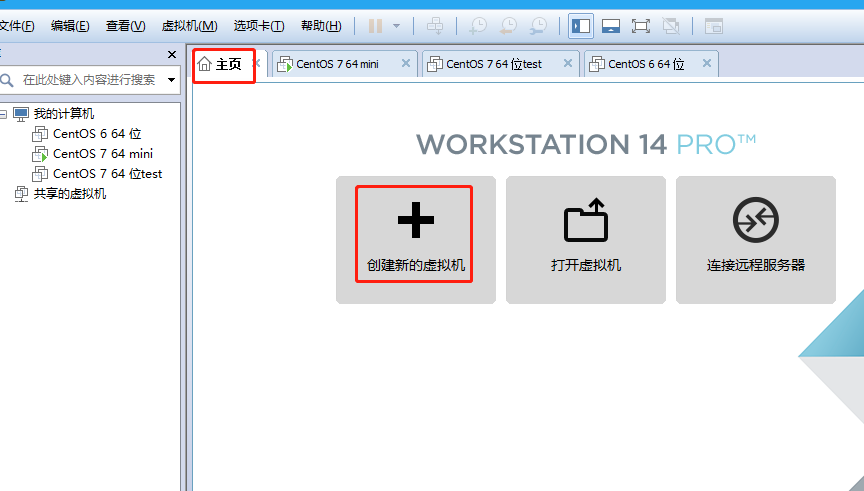
选择典型配置,进入下一步。

选择稍后安装操作系统,进入下一步。
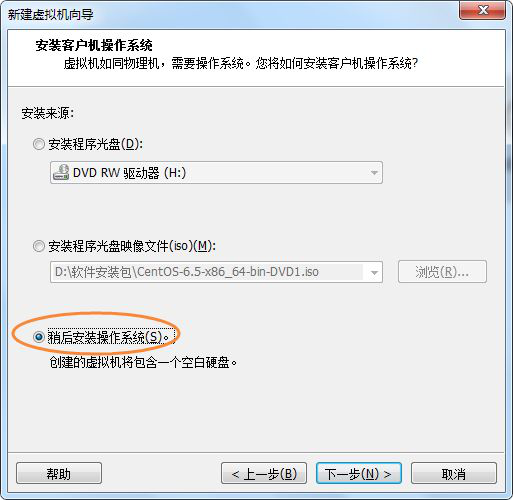
选择操作系统为Linux,版本为CentOS7 64位,进入下一步。
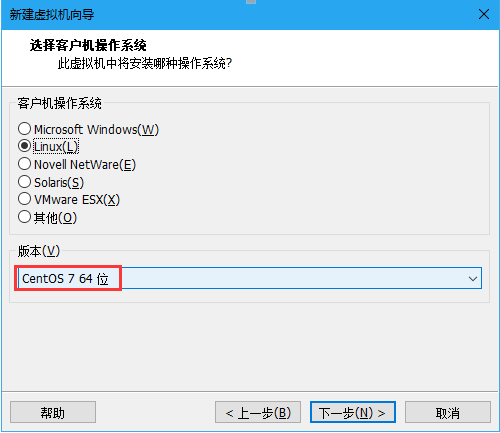
填写虚拟机名称和位置,建议保持默认,同时记住虚拟机的存放位置,以后会用得上。输入完成后进入下一步。
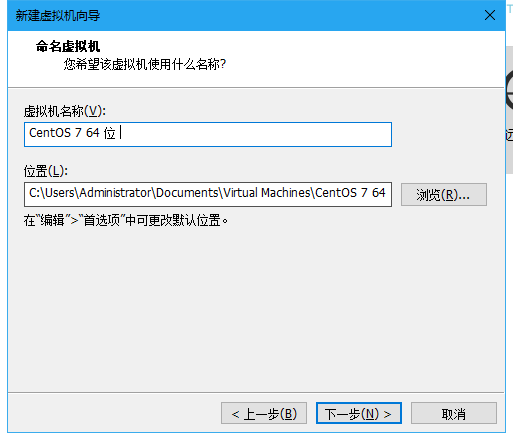
设置磁盘大小,建议默认20GB,进入下一步。
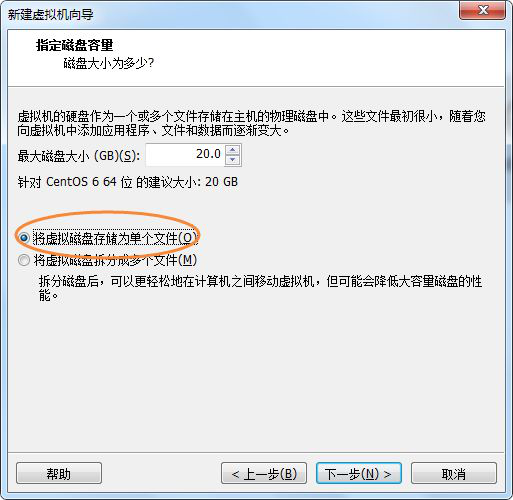
点击自定义硬件,进入配置页面。
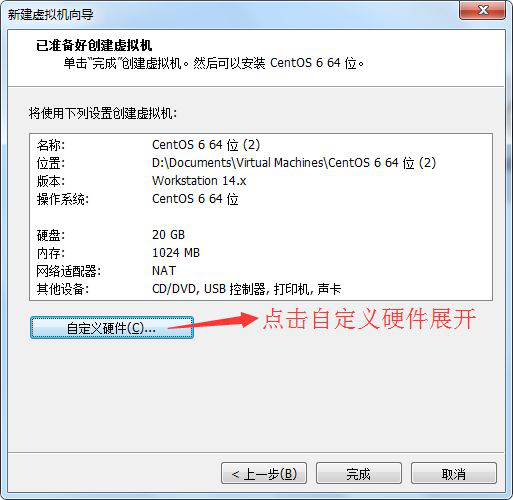
配置操作系统ISO镜像文件的路径,选择你电脑上的CentOS ISO文件。
内存和处理器可以先保持默认值,后面使用时根据需要再调整。
配置完成后点击关闭。
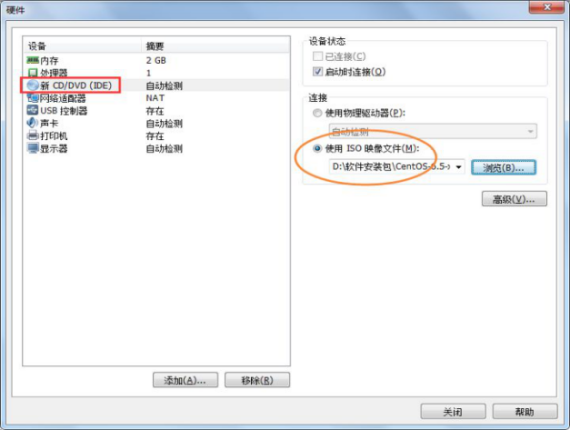
点击完成,至此完成了虚拟机的创建。
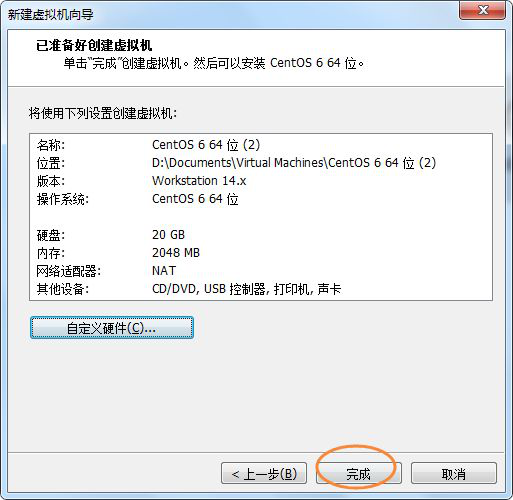
3. 安装CentOS 7操作系统
a) 在VMware主界面,选择刚刚新建的虚拟机,点击启动。
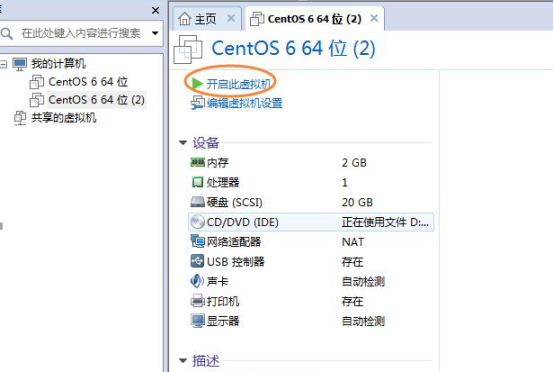
b) 启动后鼠标点进安装界面,通过方向上下键,选择 Install Centos 7,白色即为选中。如图:
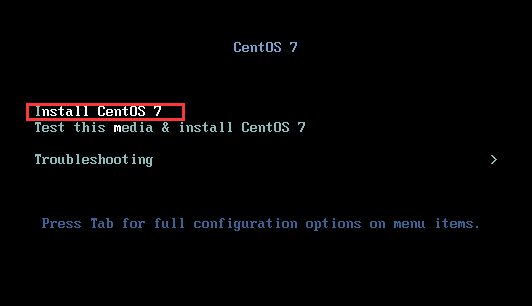
c)英文(默认),点击继续(Alt+C)。如图
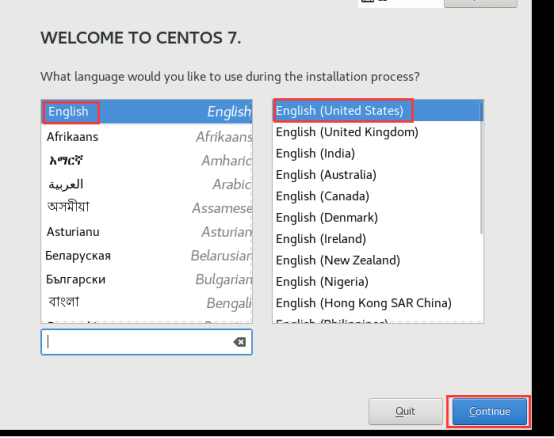
d)依次完成如下配置。
(1)设置时区/时间:
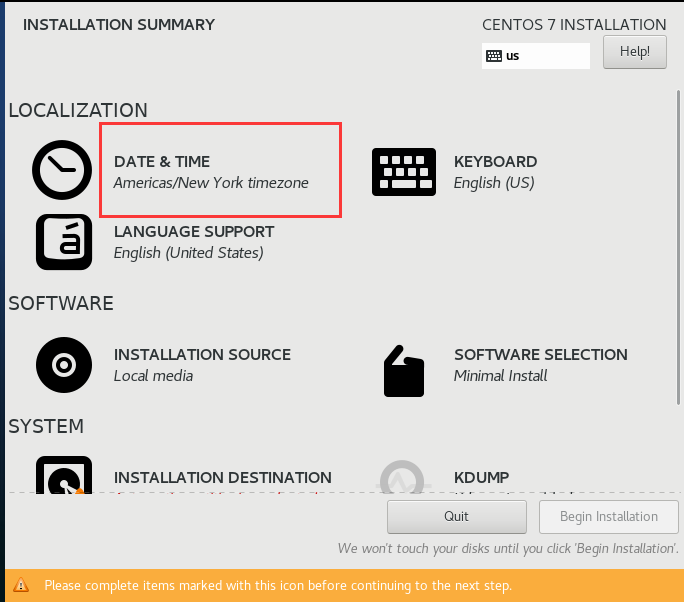
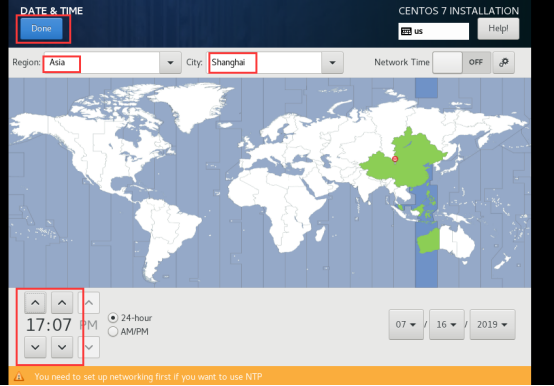
(2)选中安装方式为最小化安装:
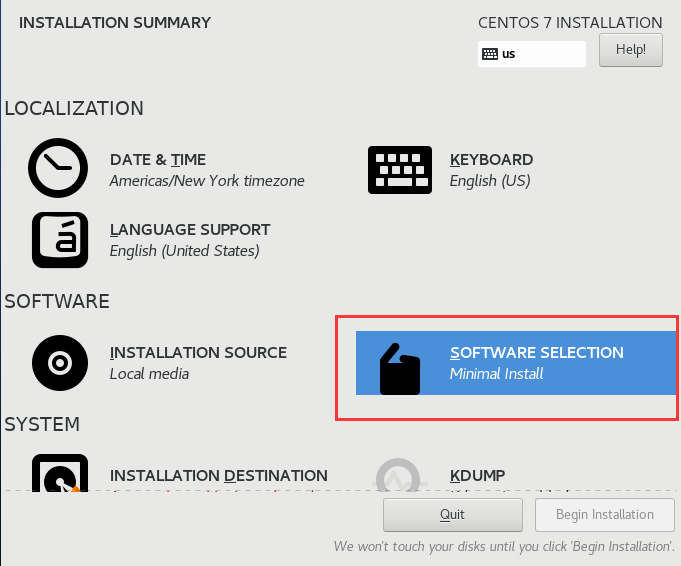
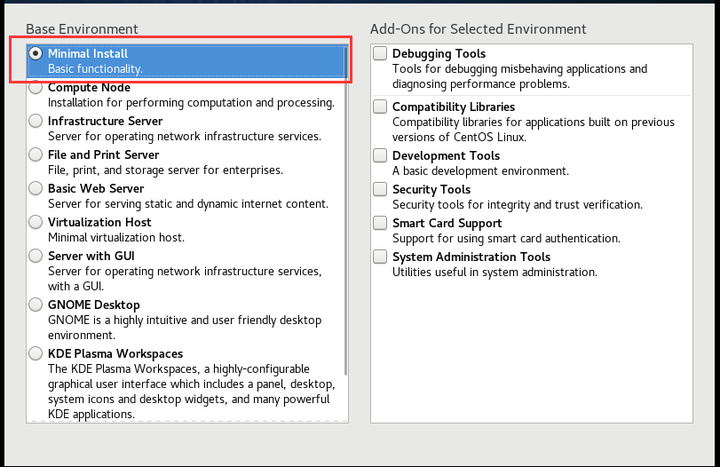
(3)设置安装位置:
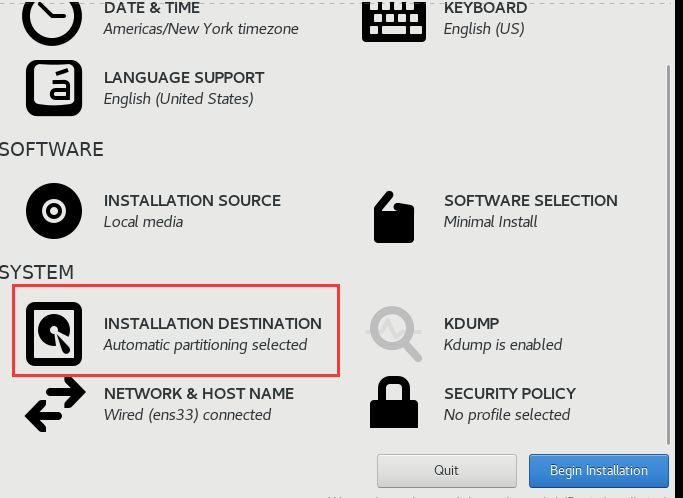
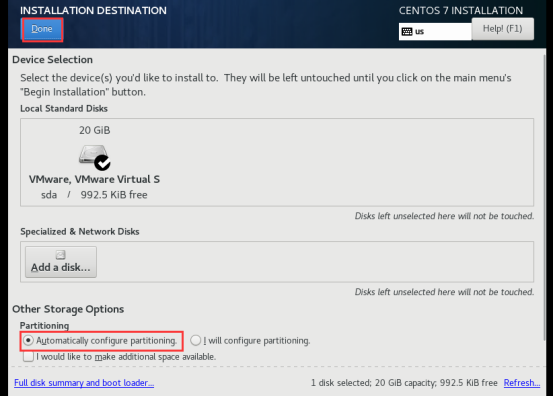
(4)设置网络:
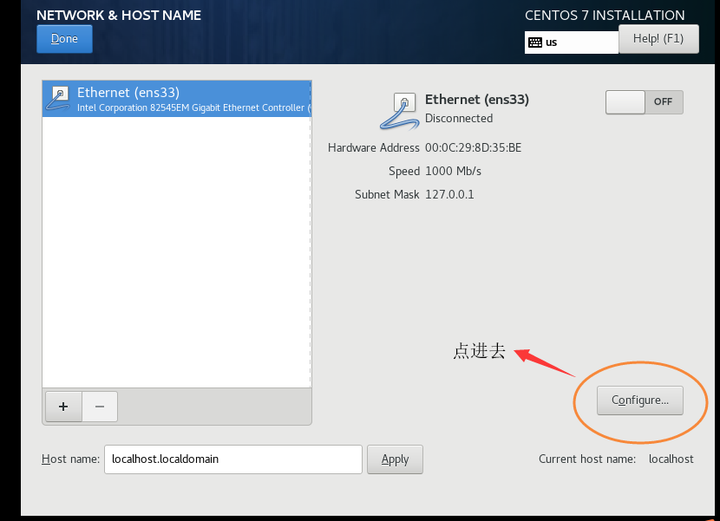
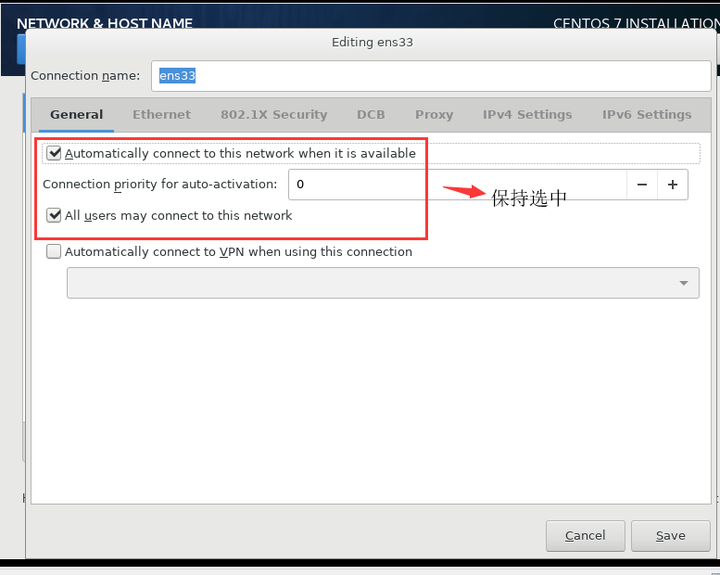
e)点击开始安装(Alt+B),系统进入安装操作:
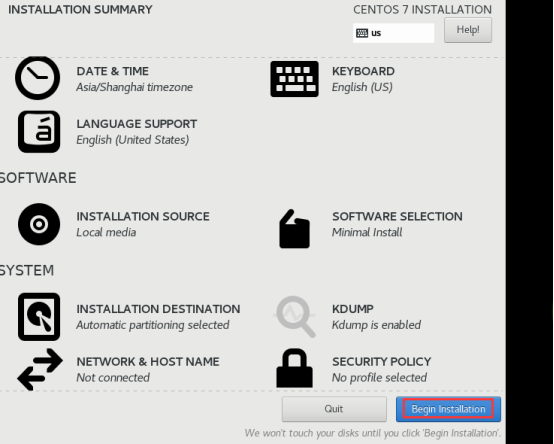
f)点击root password进入root用户的密码设置界面,考虑之前很多同学忘记密码,因此方便记忆统一设置123456【重要】,输入2遍密码,【切勿忘记】点击Done(Alt+D)2次:
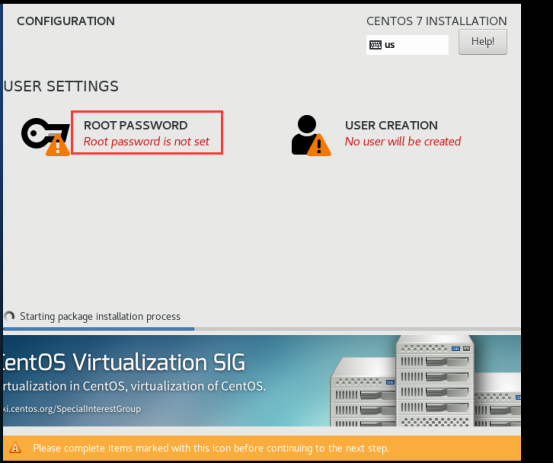
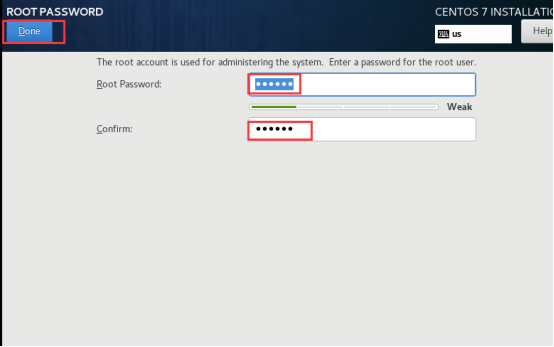
g)安装完成后点击reboot重启系统:
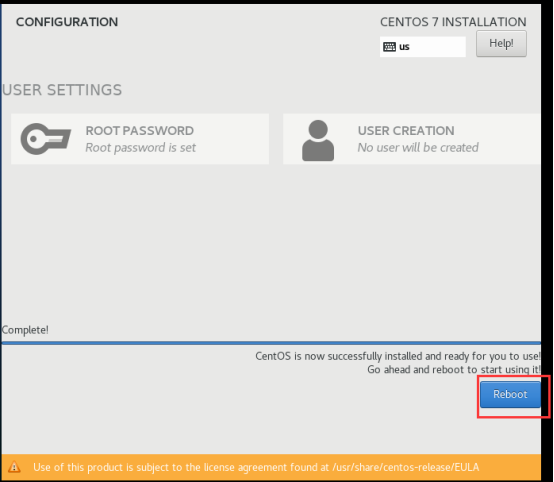
h)重启完成后输入用户名:root,密码为刚才设置的密码(123456),注意:输入的密码不可见,输入后按回车即可
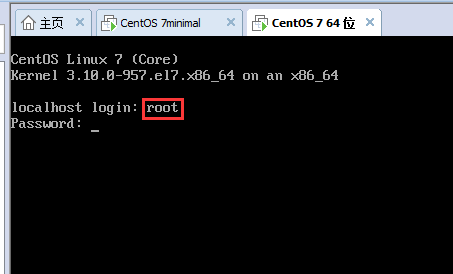
I) 执行命令ip addr查看ens33网卡的IP,正常情况能查到192网段的IP。
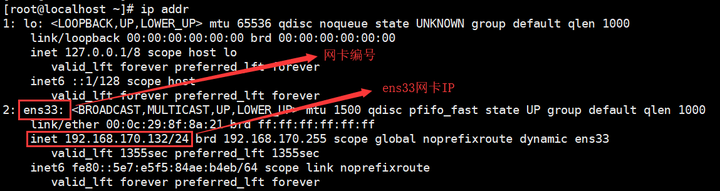
注意:CentOS7默认不支持ifconfig命令,如果要安装ifconfig命令,可以执行yum install -y net-tools.x86_64安装。
安装后也可以用ifconfig命令查看IP地址。